
Een van de opties die we vandaag hebben om een pc, Mac, tablet of welke computer dan ook op een eenvoudige manier met internet te verbinden, is rechtstreeks internet delen vanaf ons mobiele apparaat. Dit was een paar jaar geleden ingewikkelder en sommige telefonisten hebben er zelfs kosten voor in rekening gebracht, maar tegenwoordig is het heel eenvoudig en zijn er maar weinig operatoren die daarbij obstakels opwerpen. Vandaag zullen we verschillende opties zien om internet vanaf onze smartphone met elk apparaat te delen.
Allereerst is het om de juiste versie te hebben om onbeperkt het internet te kunnen delen en dat is bijvoorbeeld in het geval van Android toestellen dat het nodig is om Android 9 of later te hebben om van deze dienst gebruik te kunnen maken. In het geval van iOS wordt de beperking alleen ingesteld door de telefoonoperator, dus u kunt het beste direct controleren of u niet zeker weet of u dat kunt. Dat gezegd hebbende, gaan we de stappen zien om een verbinding te delen die ook wel wordt genoemd op Android "gedeelde verbinding", "gebruik van een toegangspunt" en op iOS "persoonlijk toegangspunt".

Deel een mobiele verbinding via Wi-Fi op Android
De meeste Android-telefoons kunnen mobiele gegevens delen via Wi-Fi, Bluetooth of USB en hiervoor hebben we alleen de bijgewerkte Android-versie nodig en worden we niet beperkt door onze operator. We zijn begonnen met de mogelijkheid om een verbinding te delen vanaf een Wi-Fi-toegangspunt.
Om dit te doen moeten we de instellingen-app op de smartphone openen en klikken op:
- Netwerk en internet> Wi-Fi-hotspot / Verbinding delen> Wi-Fi-toegangspunt
- Klik op de optie Wi-Fi-toegangspunt en daar kunnen we instellingen zoals naam of wachtwoord wijzigen. Tik indien nodig eerst op Stel een Wi-Fi-hotspot in.
- Op dit punt kunnen we een wachtwoord toevoegen in de "Beveiliging" optie. Als u geen wachtwoord wilt, kunt u op "Geen" klikken
Nu kunt u het andere apparaat openen waarop we internet gaan leveren via de smartphone en hoeven we alleen maar het toegangspunt van onze smartphone te vinden. Als we een wachtwoord hebben, voegen we het toe en zo niet we klikken gewoon op Connect. U kunt de mobiele gegevens van uw telefoon delen met maximaal 10 apparaten via een Wi-Fi-toegangspunt.
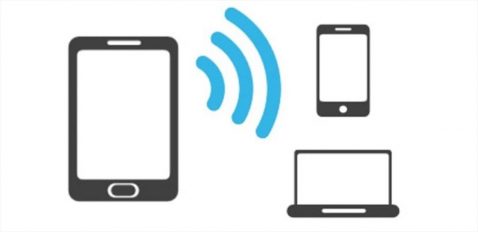
Deel de verbinding via een USB-kabel
Logischerwijs kunnen we ook het internet delen met ons Android-apparaat via een USB-kabel, dus deze optie kan ook interessant zijn om geen snelheid te verliezen maar het heeft zijn negatieve deel en dat is dat Macs kunnen geen verbinding delen met Android via een USB-kabel. Nadat we dit hebben verduidelijkt, gaan we met de stappen om internet vanaf ons apparaat te delen.
- Het eerste is om de smartphone aan te sluiten op de USB-kabel. De melding 'Verbonden als' verschijnt bovenaan het scherm
- We openen de applicatie Instellingen van uw telefoon en klikken op Netwerk en internet > Wi-Fi-zone / Share-verbinding
- Activeer de optie Deel verbinding via USB
En we kunnen nu al genieten van de verbinding met het netwerk via de kabel. Onthoud dat Macs niet compatibel zijn met deze optie, dus in deze gevallen is het het beste om je direct te concentreren op de verbinding via Wi-Fi, waarvan ik persoonlijk nog steeds denk dat dit in de meeste gevallen de beste is, omdat het specifieke verbindingen zijn en we snel verbinding maken en op een eenvoudige manier.

Deel verbinding via Bluetooth
In dit geval moeten we de smartphone met het andere apparaat koppelen door de ontvanger ervoor te configureren. Deze optie is niet op alle apparaten beschikbaar, dus we raden altijd aan om de Wi-Fi-versie te gebruiken om de apparaten te verbinden, maar als je apparaat verbinding via Bluetooth toestaat, kun je de onderstaande stappen volgen.
- Zodra het ontvangende apparaat is geconfigureerd om een Bluetooth-verbinding tot stand te brengen, gaan we verder met de stappen
- We openen de applicatie Telefooninstellingen en we gaan verder
- We tikken op de optie Netwerken en internet> Wi-Fi Zone / Share-verbinding
- Klik nu op Verbinding delen via Bluetooth
En klaar, op deze manier wordt de verbinding gedeeld via Bluetooth.

Deel uw mobiele verbinding via de iPhone
Op iOS-apparaten Deze optie is ook heel eenvoudig uit te voeren en uiteraard hebben we ook de mogelijkheid om via internet te delen. We kunnen ook kiezen tussen de opties Wi-Fi, Bluetooth en USB, dus we gaan voor elk van de opties. Verduidelijk dat van a iPad met mobiele telefoon het is ook mogelijk om internet te delen.
We beginnen met de Wi-Fi-optie om de verbinding te delen en dit gebeurt op een eenvoudige manier. We kwamen binnen Instellingen> Persoonlijk toegangspunt> Anderen toestaan verbinding te maken en we activeren het. Hier kunnen we een Wi-Fi-wachtwoord toevoegen of niet, zodra u klaar bent, opent u het apparaat om verbinding te maken en klikt u op het netwerk van uw iPhone of iPad. Voeg een wachtwoord toe als dit het geval is en navigeer.
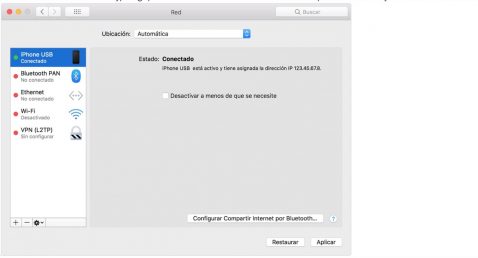
Verbind de Windows-pc met USB Internet Sharing
Als onze apparatuur niet de mogelijkheid heeft om via wifi te verbinden, kunnen we de USB-kabel van de iPhone of iPad gebruiken. Hiervoor hebben we iTunes nodig en zorgen we ervoor dat de pc onze iPhone of iPad herkent.
- Installeer de nieuwste versie van iTunes op uw computer
- Sluit de computer met een USB-kabel aan op de iPhone of iPad met internetdeling. Vertrouw het apparaat als daarom wordt gevraagd.
- Zorg ervoor dat u de iPhone of iPad in iTunes kunt vinden en bekijken. Als de Windows-pc het apparaat niet herkent, probeer dan een andere USB-kabel
- Volg de stappen van Microsoft om de internetverbinding in Windows 10 of Windows 7 te controleren
Internet delen ondersteunt Bluetooth-verbindingen met Mac, pc en andere apparaten van derden, maar zoals ik al zei in de versie van internet delen vanaf ons Android-apparaat, is het het beste om wifi te gebruiken, omdat dit veel makkelijker het proces.

Pas op voor het batterijverbruik
Het batterijverbruik met deze internet sharing-optie is echt iets om rekening mee te houden op zowel Android- als iOS-apparaten. We kunnen het apparaat dus op de stroom aansluiten voor de duur van de gedeelde verbinding om te voorkomen dat het te veel batterij verbruikt en we moeten schakel het delen van verbindingen uit zodra we klaar zijn om meer consumptie dan normaal te vermijden. Als onze smartphone het access point automatisch kan deactiveren als er geen aangesloten apparaten zijn, activeer dan deze optie om onnodig verbruik te voorkomen.